职场工作中,几乎天天都要遇到查找匹配问题,Vlookup函数公式有个限制,它只能从左向右进行查找匹配,例如根据姓名,查找工次数据,输入公式:
=VLOOKUP(F2,C:D,2,0)
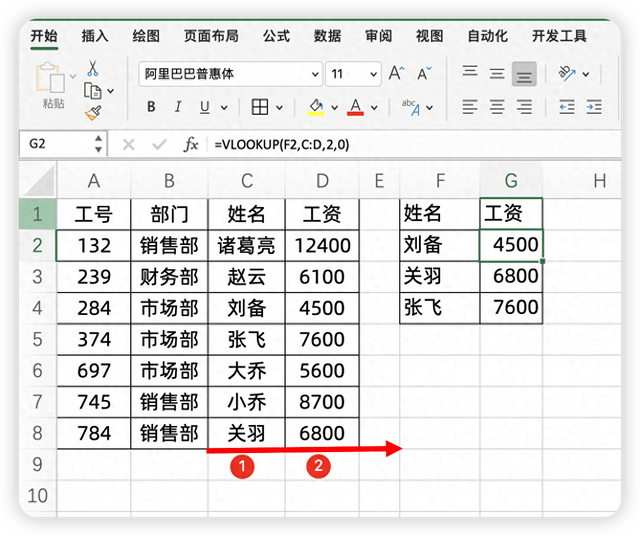
但是它不能从右向左进行匹配,例如,根据员工姓名,匹配工号
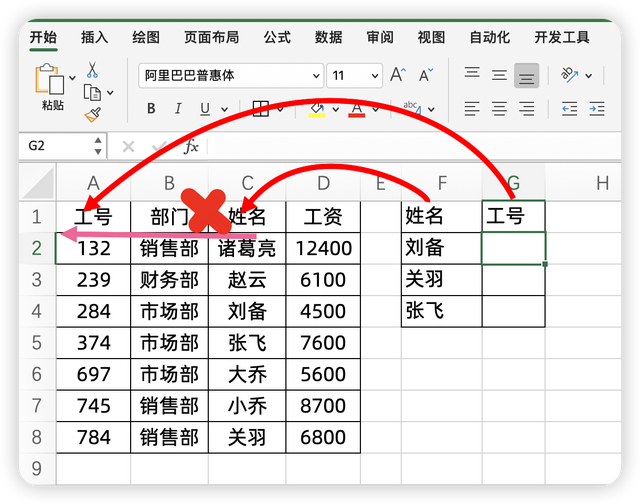
它的查找方向是从右向左,逆向查找匹配,遇到这种情况,4种解决办法,轻松搞定
1、Vlookup公式我们需要搭配一个数组公式,来构建一个虚拟数组,使得查找值在前,结果列在后
输入的公式是:
=VLOOKUP(F2,IF({1,0},C:C,A:A),2,0)
通过if{1,0}使得C列在前,A列在后
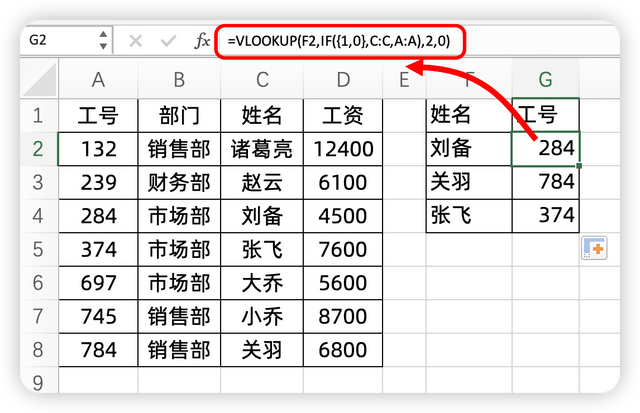
万能通用用法:=vlookup(查找值,if({1,0},查找列,结果列),2,0)
2、Index+Match组合公式可以先用match函数公式找到查找的数据在第几行的位置,输入公式:
=MATCH(F2,C:C,0)
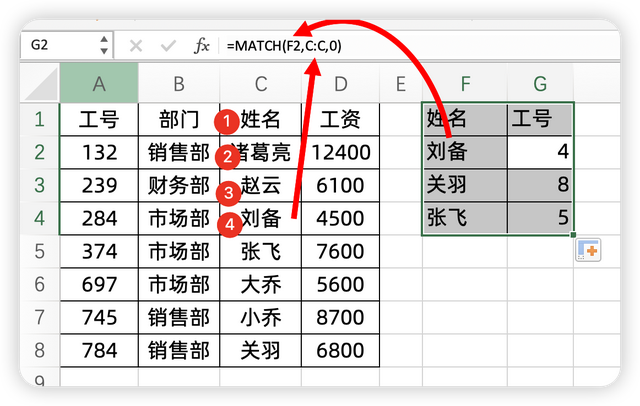
然后再通过index函数获取结果列,组合公式:
=INDEX(A:A,MATCH(F2,C:C,0))

万能的通用用法:=index(结果列,match(查找值,查找列,0))
3、Xlookup函数公式如果更新了最新版的Excel,会有这个新函数公式,使用用法是:
=xlookup(查找值,查找列,结果列)
所以我们输入的公式是:
=XLOOKUP(F2,C:C,A:A)
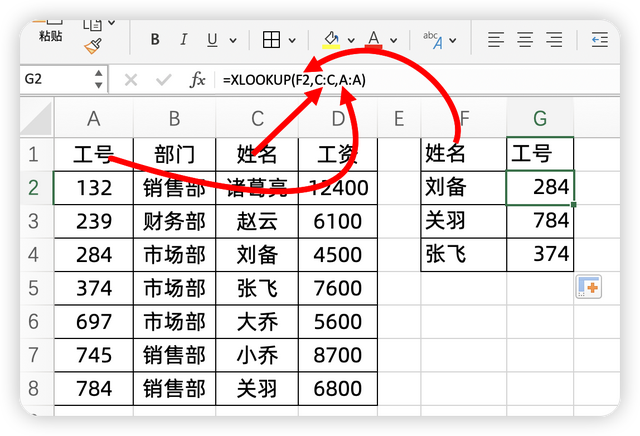 4、Filter函数公式
4、Filter函数公式同样是新版本才用的公式,它是筛选函数,表示对应的条件筛选的结果,所以使用用法是:
=filter(结果列,查找列=查找值)
更加的简洁,所以输入的公式是:
=FILTER(A:A,C:C=F2)
筛选的是A列结果,条件是C列的值等于F2单元格
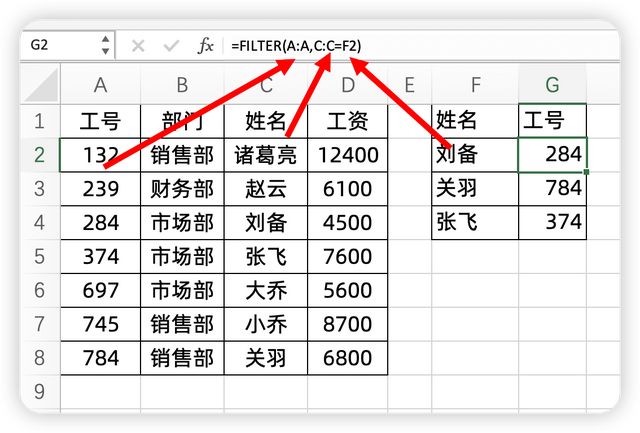
新版本的2个函数公式,使用起来更加的简洁,简单易学
关于这个小技巧,你学会了么?动手试试吧!
